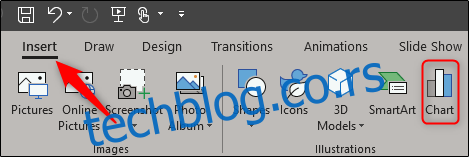Графикони су одлични за визуелизацију података. Додавање анимације на графиконе може учинити ту визуализацију још бољом, омогућавајући вам да радите ствари као што је представљање једног по једног дела тортног графикона, тако да имате више простора за дискусију. Ево како да то урадите у Мицрософт ПоверПоинт-у.
Анимирање тортног графикона у ПоверПоинт-у
Прво отворите своју ПоверПоинт презентацију и идите на слајд на коме желите анимирани тортни графикон. Да бисте уметнули кружни графикон, пребаците се на картицу „Убаци“ и кликните на дугме „Графикон“.
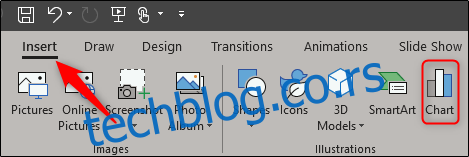
У прозору Инсерт Цхарт који се појави изаберите „Пие“ са листе са леве стране. На десној страни изаберите стил тортног графикона који желите да користите од пет опција које се појављују. Када сте изабрали, кликните на „ОК“ у доњем десном углу прозора.
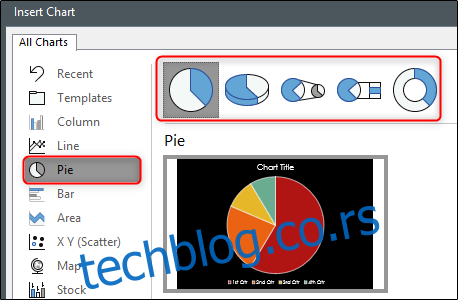
Приметићете да се тортни графикон сада појавио на слајду, а са њим и Екцел графикон. Промените ознаке кружног графикона тако што ћете уредити текст у колони А и унети одговарајуће податке у колону Б. Када завршите, затворите табелу.
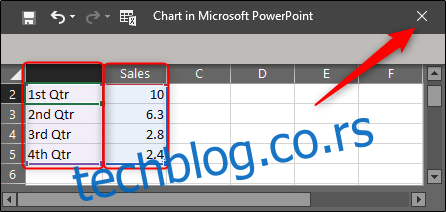
Затим изаберите кружни графикон и пређите на картицу „Анимације“. Овде изаберите коју год анимацију желите да користите из доступних опција. У овом примеру користићемо „Брисање“.
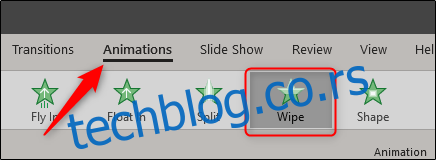
Затим кликните на „Окно за анимацију“ да бисте га отворили.
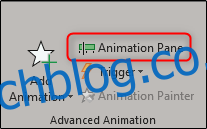
Окно за анимацију се појављује десно од вашег слајда. Овде двапут кликните на анимацију коју сте додали на кружни графикон или кликните на стрелицу поред ње, а затим изаберите „Опције ефекта“.
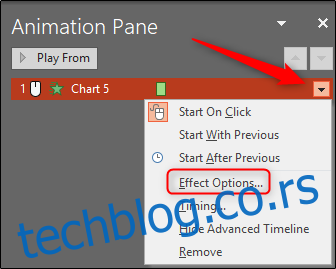
Појавиће се прозор са опцијама ефекта, времена и анимације графикона. Пређите на картицу „Анимација графикона“. Овде можете да изаберете како се анимација графикона понаша — као један објекат или по категорији. Одабиром „Као један објекат“ цео графикон се појављује одједном. Одабиром „Према категорији“ графикон се појављује један по један део, а то је управо оно што желимо овде.
Можете чак одлучити да ли желите да анимација почне цртањем позадине графикона.
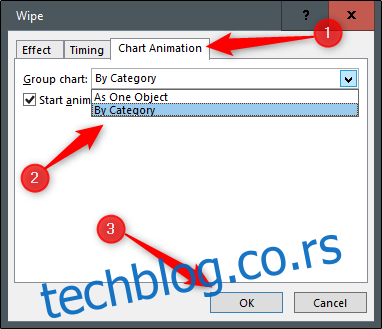
Када кликнете на „ОК“, ваш тортни графикон ће изгледати исто у приказу за уређивање, али притисните Схифт+Ф5 да бисте пустили слајд, а затим кликните левим тастером миша да бисте гледали нови анимирани тортни графикон у акцији.